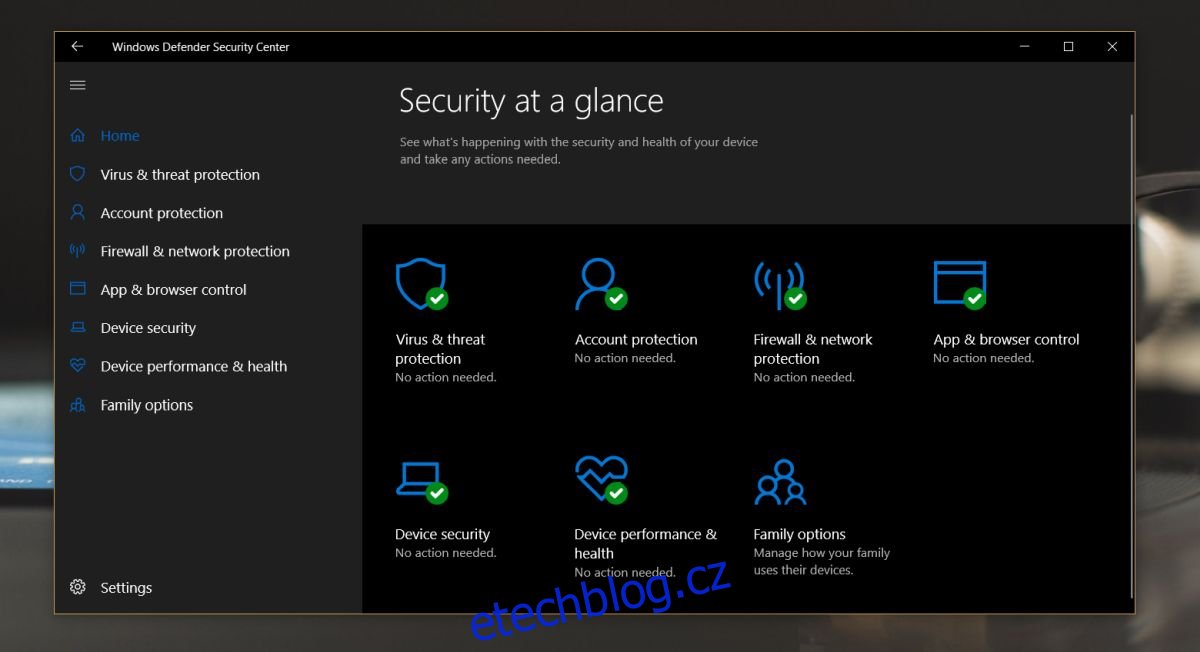Windows Defender běží na pozadí, aby byl váš systém v bezpečí před škodlivými aplikacemi a procesy. Pravidelně vám bude dávat upozornění, abyste věděli, že provedl kontrolu a nic nenašel. Také vám řekne, když nalezne potenciální hrozbu, i když někdy identifikuje nesprávný soubor jako škodlivý. To se obvykle stává u antivirových aplikací a služeb. VirusTotal někdy dostane falešně pozitivní a dokonce i Chrome nesprávně zablokuje určité soubory. Někdy Windows Defender označí bezpečný soubor jako škodlivý. V takovém případě můžete soubor z programu Windows Defender vyloučit.
SPOILER ALERT: Přejděte dolů a podívejte se na video tutoriál na konci tohoto článku.
Slovo opatrnosti
I když je zcela možné, že program Windows Defender označuje nesprávný soubor, měli bychom vás přesto upozornit na přidání souboru jako výjimku. Pokud je soubor EXE aplikace a po aktualizaci je náhle označen jako škodlivý, může to být ve skutečnosti problém. Někdy, ve vzácných případech, se něco škodlivého stane součástí jinak bezpečné aplikace, když je aktualizována, takže byste měli zkusit aplikaci naskenovat pomocí jiného antiviru.
Pokud jste si stáhli aplikaci z nespolehlivého zdroje, možná by stálo za to získat na ni druhý názor. Někdy jsou aplikace, které jsou jinak bezpečné, spojeny se škodlivým kódem a zpřístupněny ke stažení na online úložištích. Ujistěte se, že soubor získáte ze spolehlivého zdroje.
Vyloučit soubor z programu Windows Defender
Z programu Windows Defender můžete vyloučit soubor, složku, proces nebo určitý typ souboru. K přidání výjimky do programu Windows Defender budete potřebovat práva správce.
Otevřete Windows Defender a klikněte na tlačítko „Nastavení“ v levém sloupci dole.

Na obrazovce Nastavení přejděte dolů do části Oznámení ochrany před viry a hrozbami a klikněte na možnost Nastavení ochrany před viry a hrozbami.
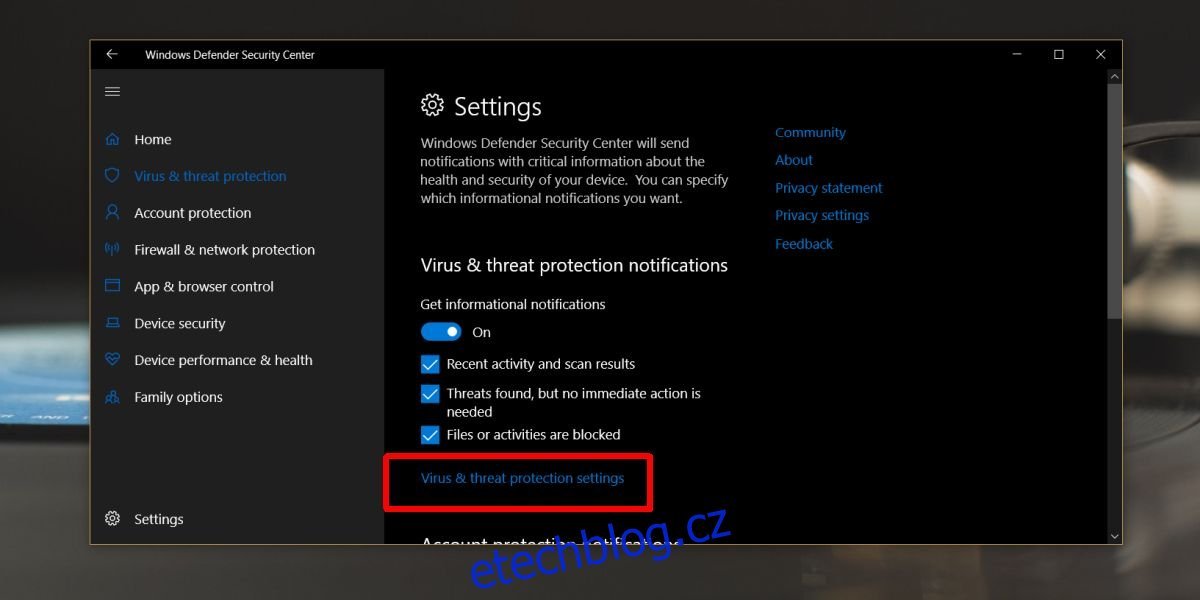
Přejděte dolů do části Vyloučení a klikněte na „Přidat nebo odebrat vyloučení“.
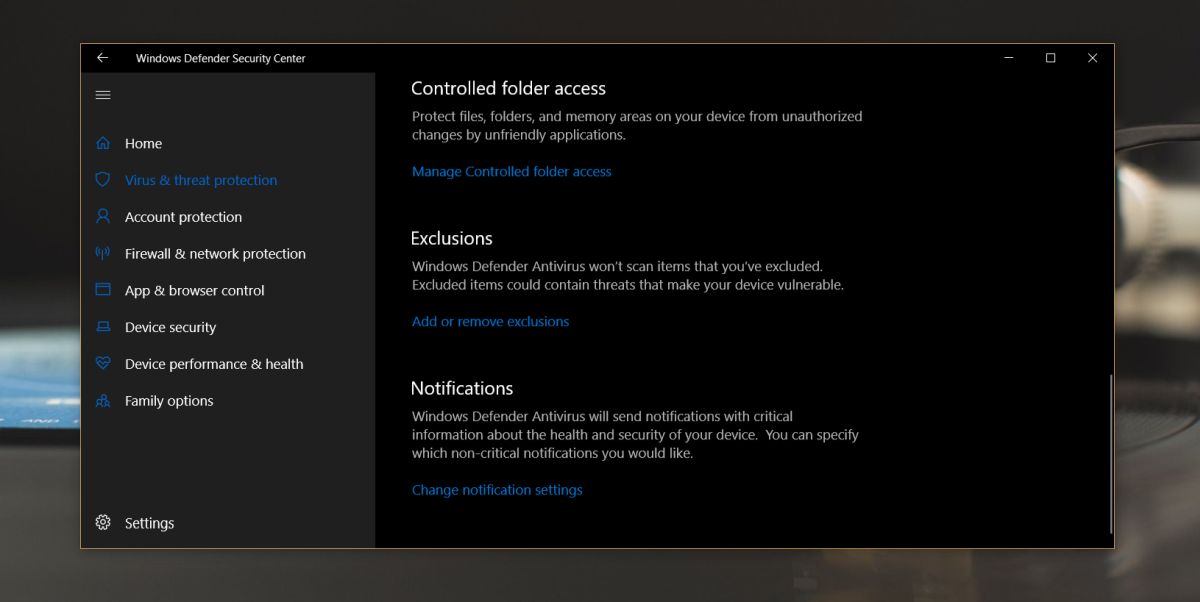
Na obrazovce Výjimky klikněte na tlačítko „Přidat výjimku“ a vyberte, co chcete vyloučit z kontroly programem Windows Defender.
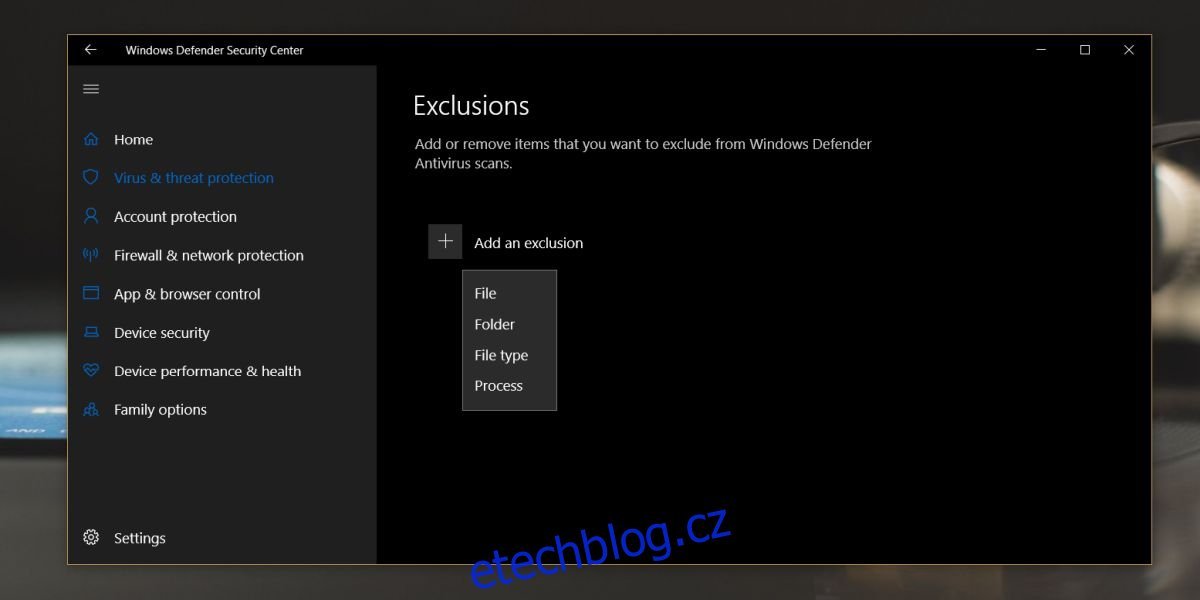
V tomto okamžiku se budete muset ověřit pomocí uživatelského jména a hesla správce, aby bylo možné přidat vyloučení. Zde také můžete odebrat veškerá vyloučení, která jste přidali, a které také budou vyžadovat administrátorská práva.
Normálně se tato oprávnění nikdy neresetují, ale pokud náhodou aktualizujete soubor aplikace, který jste přidali do seznamu vyloučených souborů, možná budete chtít zkontrolovat a ujistit se, že nebyl odstraněn. Měli byste také vědět, že je to specifické pro soubory. Pokud soubor vyloučíte, později odstraníte a stáhnete si jeho kopii, nebude automaticky vyloučen z programu Windows Defender.
Pokud vám program Windows Defender dělá chvilkové problémy, například vám nedovolí nainstalovat soubor, měli byste jej místo přidání výjimky souboru zkusit na chvíli zakázat.